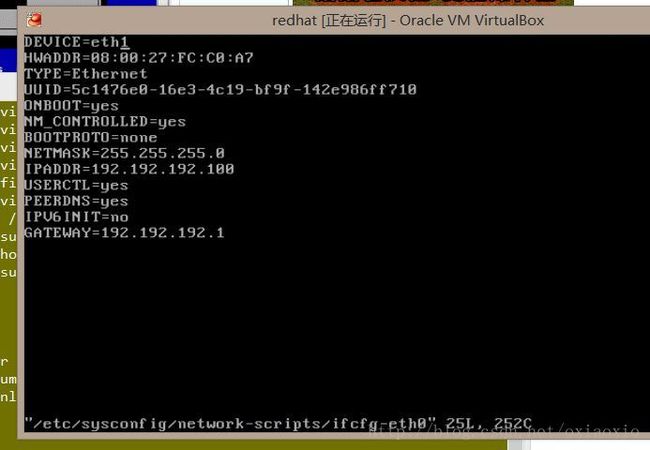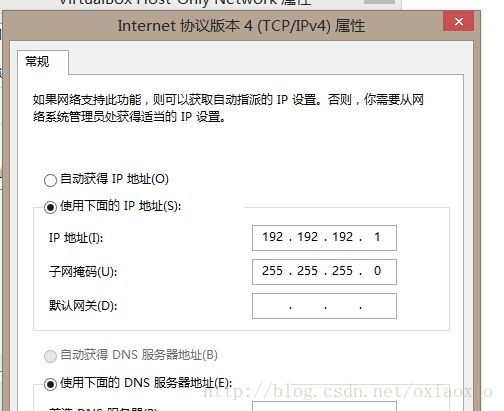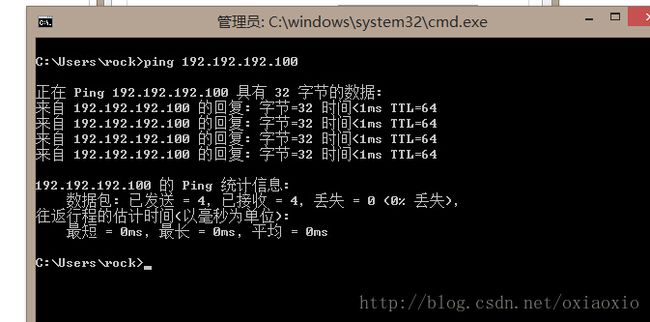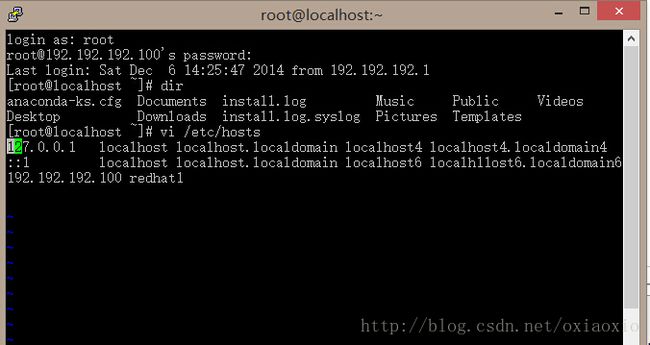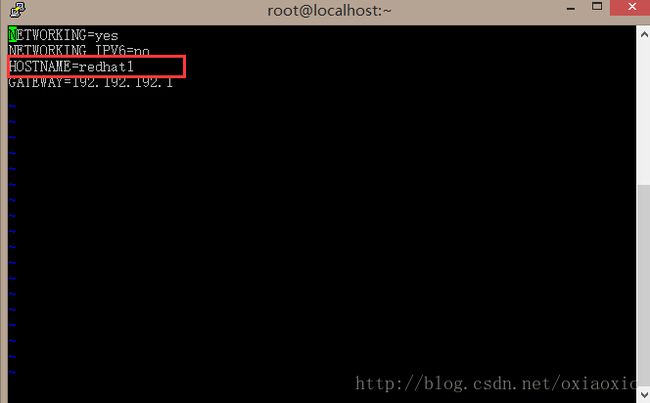如何使用命令来更改linux的IP 、DNS 、子网掩码,在虚拟机(vitrualBox)上添加一个Linux的虚拟机;
安装方法:http://pan.baidu.com/s/1sjJPhP7
安装完以后,进入到Linux桌面,是一个这样的桌面:
按CTRL+ALT+F2 进入命令行窗口,然后登录 ,在登录成功以后在命令下输入:
vi /etc/sysconfig/network-scripts/ifcfg-ethx就打开了设置窗口,默认哪果你只有一个网卡的话,就这样就可以,如果多个网卡那网卡可能会分0、1即:
vi /etc/sysconfig/network-scripts/ifcfg-ethx0
vi /etc/sysconfig/network-scripts/ifcfg-ethx1如果是两个网卡,那分开设置就行了;
打开一个文件,里面会显示这样:
只要把里面的参数设置了就行了,如下图的注解:
按键盘上的”Insert“ 键来进入更改;当所有都配置完以后,按Esc键,然后输入 :wq 三个字母 即:写入保存并退出 ;
再执行命令
vi /etc/sysconfig/network-scripts/ifcfg-ethx可以看到我们的更改已经保存了。
然后设置本机的虚拟VirturalBox-Host-only Network;右击右下角的网络,打开网络中心,会看到有这一项:
点开设置->属性-》IP4-》设置
这里的IP地址最好是虚拟机里面设置的网关;
可以Ping的通,那下面我们就设置一下他的主机名:
到这里,基本上虚拟机的系统就能用了,我们可以用远程 工具连接,我们用putty这个工具: putty中文版下载
然后是登录 ,登录成功以后,我们输入命令: vi /etc/hosts
进入设置,然后按 "insert" 键 来设置,格式是IP 主机名 如下图:
改完以后,按Esc键 ,输入 :wq 进行保存并退出 ,同时还要改另一个地方,命令:vi /etc/sysconfig/network
把主机名设置一下:
等号右边的就是要设置的主机名,设置完以后按”ESC“ 并输入 :wq退出;
退出以后并没有生效,输入命令 hostname redhat1 按回车,并输入 su - 就可以暂时的更改;如下:
但这只是暂时的,想要永久的变更过来,你需要重启一下Linux就可以了。